HSL/색상
HSL/색상 섹션에서 색조, 채도, 밝기를 조정하여 사진의 색상을 미세 조정할 수 있습니다. CyberLink PhotoDirector에서는 두 가지 다른 방법으로 색상을 조정할 수 있으며 두 결과 모두 유사합니다.
|
참고: 선택한 사진을 흑백으로 변환한 경우 HSL/색상 섹션이 흑백으로 표시됩니다. 흑백 사진에서 밝기를 조정하는 방법에 대한 자세한 내용은 흑백 혼합을(를) 참조하십시오. |
HSL
조정 패널의 HSL/색상 섹션에 들어가면 HSL 컨트롤이 표시됩니다.
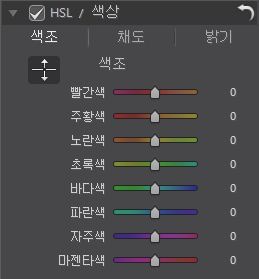
이 슬라이더를 사용하여 사진의 전체 색조, 채도, 밝기를 동시에 조정할 수 있습니다.
색조
색조를 클릭하여 사진 속 특정 색상의 음영이나 순도를 미세 조정할 수 있습니다. 슬라이더를 사용하여 8개의 색상 밴드 범위를 필요에 따라 조정하십시오.
 를 클릭한 다음 마우스 단추를 아래로 누른 채로 사진에서 특정 색상을 클릭하고 끌 수 있습니다. 색조를 높이려면 마우스를 위로 끌고 줄이려면 아래로 끄십시오.
를 클릭한 다음 마우스 단추를 아래로 누른 채로 사진에서 특정 색상을 클릭하고 끌 수 있습니다. 색조를 높이려면 마우스를 위로 끌고 줄이려면 아래로 끄십시오.
채도
채도를 클릭하여 사진 속 색상의 채도를 조정할 수 있습니다. 사진의 색상 양을 높이려면 슬라이더를 오른쪽으로 끌고 줄이려면 왼쪽으로 끄십시오. 슬라이더를 왼쪽 끝까지 끌면 사진에서 색상을 완전히 제거할 수 있습니다.
 를 사용하여 사진에서 색상을 클릭한 다음 마우스를 위/아래로 끌어 색상의 채도를 조정할 수 있습니다. 마우스 단추를 아래로 누른 채로 마우스를 위로 끌면 색상 채도가 증가합니다. 마우스를 아래로 끌면 채도가 감소합니다.
를 사용하여 사진에서 색상을 클릭한 다음 마우스를 위/아래로 끌어 색상의 채도를 조정할 수 있습니다. 마우스 단추를 아래로 누른 채로 마우스를 위로 끌면 색상 채도가 증가합니다. 마우스를 아래로 끌면 채도가 감소합니다.
밝기
밝기를 클릭하여 색상의 밝기를 조정할 수 있습니다. 나열된 8개의 색상 중에서 특정 색상을 얼마나 밝거나 어둡게 할 것인지를 조정할 수 있습니다.
 를 사용하여 사진 속 특정 색상의 밝기를 조정하십시오. 색상을 클릭한 채로 마우스를 위로 끌면 밝기가 증가하고 아래로 끌면 감소하여 색상이 어두워집니다.
를 사용하여 사진 속 특정 색상의 밝기를 조정하십시오. 색상을 클릭한 채로 마우스를 위로 끌면 밝기가 증가하고 아래로 끌면 감소하여 색상이 어두워집니다.
색상
색상 팔레트를 사용하여 1개의 특정 색상의 색조, 채도 및 밝기를 조정할 수도 있습니다. 색상 팔레트와 사용 가능한 슬라이더를 표시하려면 색상을 클릭하십시오.
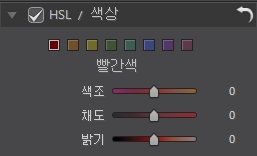
사용하려면 팔레트에서 색상을 선택한 다음 슬라이더를 사용하여 색조, 채도 및 밝기를 원하는대로 조정하십시오. 이 슬라이더를 사용한 효과에 대한 자세한 내용은 위의 HSL 설명을 참조하십시오. HSL 슬라이더로 돌아가려면 HSL을 클릭하십시오.